
Register your product and get support at
www.philips.com/TVsupport
Manual përdorimi
6825 series
32PHS6825

Përmbajtja
1 Merrni mbështetje 3
1.1 Identifikimi dhe regjistrimi i televizorit 3
1.2 Ndihma për televizorin dhe manuali i përdorimit
3
1.3 Kujdesi për klientin / Riparimi 3
2 Softueri 4
2.1 Përditëso softuerin 4
2.2 Versioni i softuerit 4
2.3 Përditësimi automatik i softuerit 4
2.4 Shfaqja e historikut të përditësimeve të softuerit
4
3 Udhëzuesi i shpejtë 6
3.1 Telekomanda 6
3.2 Sensori infrakuq 7
3.3 Leva - Komandim lokal 7
4 Konfigurimi 9
4.1 Lexoni për sigurinë 9
4.2 Vendosja e televizorit 9
4.3 Ndezja e televizorit 9
5 Lidhjet 11
5.1 Udhëzuesi i lidhjeve 11
5.2 Antena 11
5.3 Satelitori 11
5.4 Pajisja e videos 11
5.5 Pajisja e zërit 11
5.6 Pajisja celulare 12
5.7 Pajisje të tjera 13
6 Ndërrimi i burimit 16
6.1 Lista e burimeve 16
6.2 Riemërtimi i pajisjes 16
7 Kanalet 17
7.1 Rreth kanaleve dhe ndërrimit të tyre 17
7.2 Instalimi i kanalit 17
7.3 Lista e kanaleve 23
7.4 Kanalet e preferuara 24
7.5 Teleteksti 25
8 Guida televizive 27
8.1 Çfarë ju duhet 27
8.2 Përdorimi i guidës televizive 27
9 Regjistrimi dhe pushimi i televizorit
29
9.1 Regjistrimi 29
9.2 Pushimi i televizorit 30
10 Videot, fotografitë dhe muzika 31
10.1 Nga një lidhje USB 31
10.2 Nga kompjuteri ose NAS 31
10.3 Fotografitë 31
10.4 Foto 360 32
10.5 Video 32
10.6 Muzikë 33
11 Hapja e menysë së cilësimeve të televizorit
34
11.1 Pamja e përgjithshme e menysë kryesore 34
11.2 "Cilësimet e shpeshta" dhe "Të gjitha cilësimet"
34
11.3 Të gjitha cilësimet 34
12 Me valë dhe rrjetet 44
12.1 Rrjeti i shtëpisë 44
12.2 Lidhja në rrjet 44
12.3 Cilësimet e lidhjes me valë dhe të rrjeteve 44
13 Smart TV 46
13.1 Konfigurimi i "Smart TV" 46
13.2 Faqja kryesore e "Smart TV" 46
13.3 Galeria e aplikacioneve 46
13.4 Video me porosi 46
14 "Netflix" 47
15 Amazon Prime Video 48
16 YouTube 49
17 Mjedisore 50
17.1 Etiketa evropiane e energjisë 50
17.2 Fleta e produktit 50
17.3 Fundi i përdorimit 50
18 Specifikimet 51
18.1 Energjia 51
18.2 Marrja 51
18.3 Rezolucioni i ekranit 51
18.4 Rezolucioni i mbështetur hyrës - Video 51
18.5 Rezolucioni i mbështetur hyrës - Kompjuteri
51
18.6 Zëri 51
18.7 Multimedia 51
18.8 Lidhja 52
19 Zgjidhja e problemeve 53
19.1 Këshilla 53
19.2 Aktivizimi 53
19.3 Telekomanda 53
19.4 Kanalet 53
19.5 Satelitori 54
19.6 Figura 54
19.7 Zëri 55
19.8 HDMI 56
19.9 USB 56
19.10 Wi-Fi dhe Internet 56
19.11 Gjuhë e gabuar e menysë 56
20 Siguria dhe kujdesi 58
20.1 Siguria 58
20.2 Kujdesi për ekranin 59
21 Kushtet e përdorimit 60
22 Të drejtat e autorit 61
22.1 HDMI 61
22.2 Dolby Audio 61
22.3 DTS-HD (kursive) 61
22.4 Wi-Fi Alliance 61
22.5 Markat e tjera tregtare 61
23 Burim i hapur 62
23.1 Softueri me burim të hapur 62
23.2 Licenca e burimit të hapur 62
24 Mohim në lidhje me shërbimet dhe/ose
softuerët e ofruar nga palët e treta 66
Tregues 67
2

1
Merrni mbështetje
1.1
Identifikimi dhe regjistrimi i
televizorit
Identifikoni televizorin - modelin e televizorit dhe
numrin e serisë
Mund t'ju kërkohet të jepni numrin e modelit dhe
numrin e serisë së televizorit. Këta numra gjenden në
etiketën e paketimit ose në etiketën e llojit, e cila
ndodhet në pjesën e pasme ose të poshtme të
televizorit.
Regjistrimi i televizorit
• Përditësimi i softuerit - Kontrolloni për përditësime
të disponueshme të softuerit.
• Manuali i përdorimit - Lexoni manualin e përdorimit
për informacion rreth televizorit.
• Diagnostikimi - Gjeni një zgjidhje për pyetjet e
shpeshta.
• Cilësimet e fabrikës - Rivendosni të gjitha cilësimet
në vlerat e fabrikës.
• Riinstalo televizorin - Kryeni sërish instalimin e
plotë të televizorit.
• Informacioni i kontaktit - Shfaqni numrin e telefonit
ose adresën e internetit për shtetin apo rajonin ku
ndodheni.
* Renditja e kanaleve është e zbatueshme vetëm për
disa shtete.
** Cilësimi "Ambilight" ofrohet vetëm për modelet që
mbështesin funksionin "Ambilight".
Regjistrojeni televizorin dhe shijoni një sërë
përfitimesh, duke përfshirë mbështetje të plotë (duke
përfshirë ngarkimet), hyrje të privilegjuar në
informacionet mbi produktet e reja, uljet e çmimeve
dhe ofertat ekskluzive, mundësinë për të fituar çmime,
madje dhe për të marrë pjesë në anketime të
posaçme për produktet e reja.
Shkoni te www.philips.com/TVsupport
1.2
Ndihma për televizorin dhe
manuali i përdorimit
(Kryefaqja) > Cilësimet > Ndihma
Mund të përdorni funksionin "Ndihmë" për të
diagnostikuar dhe për të marrë më shumë
informacione rreth televizorit.
• Informacion i itelevizorit - Shfaqja e emrit të
modelit, numrit të serisë dhe versionit të softuerit në
televizor.
• Udhëzime për - Mund të shihni udhëzime për
instalimin e kanaleve, renditjen e kanaleve*,
përditësimin e softuerit të televizorit, lidhjen e
pajisjeve të jashtme dhe përdorimin e funksioneve
inteligjente në televizor.
1.3
Kujdesi për klientin / Riparimi
Për mbështetjen dhe riparimin e televizorit, telefononi
kujdesin për klientin në vendin tuaj. Teknikët tanë të
shërbimit do të kujdesen për riparimin, nëse nevojitet.
Gjeni numrin e telefonit të printuar në
dokumentacionin e pajisur me televizorin.
Ose konsultohuni me faqen tonë të
internetit www.philips.com/TVsupport dhe zgjidhni
shtetin nëse nevojitet.
Numri i modelit dhe numri i serisë i televizorit
Mund t'ju kërkohet të jepni numrin e modelit dhe
numrin e serisë së televizorit. Këta numra gjenden në
etiketën e paketimit ose në etiketën e llojit, e cila
ndodhet në pjesën e pasme ose të poshtme të
televizorit.
Paralajmërim
Mos u përpiqni ta riparoni vetë televizorin. Kjo mund
të shkaktojë lëndime të rënda, dëmtime të
pariparueshme në televizor ose mund ta bëjë
garancinë të pavlefshme.
• Kontrollo televizorin - Mund të kontrolloni nëse
figura, zëri dhe "Ambilight"** funksionojnë mirë gjatë
luajtjes së një videoklipi të shkurtër.
• Kontrollo rrjetin - Kontrolloni lidhjen me rrjetin.
• Kontrollo telekomandën - Kryeni testin për të
verifikuar funksionalitetin e telekomandës së pajisur
me televizorin.
• Shfaq historikun për sinjalin e dobët - Shfaqni
listën e numrave të kanaleve që janë ruajtur
automatikisht kur sinjali kishte fuqi të dobët.
3

2
Softueri
2.1
Përditëso softuerin
Kërkimi për përditësime
Përditësimi nga interneti
(Kryefaqja) > Cilësimet > Përditëso softuerin >
Kërkimi i përditësimeve > Interneti (Rekomandohet)
Kërkoni vetë përditësimin e softuerit.
• Nëse televizori është lidhur me internetin, mund të
merrni një mesazh për përditësimin e softuerit të
televizorit. Nevojitet lidhje interneti me shpejtësi të
lartë (përshtatës me bandë të gjerë). Nëse merrni
mesazh të tillë, ju rekomandojmë ta kryeni
përditësimin.
• Gjatë përditësimit të softuerit nuk ka figurë dhe
televizori do të fiket dhe rindizet. Kjo mund të ndodhë
disa herë. Përditësimi mund të zgjasë disa minuta.
• Prisni derisa të shfaqet sërish figura në televizor.
Mos shtypni butonin e energjisë në televizor ose
në telekomandë gjatë përditësimit të softuerit.
do të fillojë automatikisht.
Televizori fiket vetë për 10 sekonda dhe rindizet
automatikisht. Prisni.
Mos . . .
• e përdorni telekomandën
• e hiqni pajisjen e memories USB nga televizori
• shtypni dy herë
• shtypni butonin e energjisë në televizor
Televizori fiket vetë (për 10 sekonda) dhe rindizet
automatikisht. Prisni.
Softueri i televizorit u përditësua. Mund ta përdorni
sërish televizorin.
Për të parandaluar përditësimin aksidental të softuerit
të televizorit, fshini skedarin autorun.upg nga pajisja e
memories USB.
Përditësimet lokale
(Kryefaqja) > Cilësimet > Përditëso
softuerin > Kërkimi i
përditësimeve > USB > Përditësimet lokale.
Për shitësit dhe përdoruesit ekspertë.
2.2
Përditësimi nga USB
(Kryefaqja) > Cilësimet > Përditëso
softuerin > Kërkimi i përditësimeve > USB
• Për të ngarkuar softuerin në televizor, ju nevojitet një
kompjuter me lidhje të shpejtë interneti dhe një
pajisje memorieje USB.
• Përdorni një pajisje memorieje USB me hapësirë të
lirë 512 MB. Sigurohuni që mbrojtja ndaj shkrimit të
mos jetë aktive.
1 - Nisja e përditësimit në televizor
Zgjidhni Përditësimi i softuerit > Kërkimi i
përditësimeve > USB dhe më pas shtypni OK.
2 - Identifikimi i televizorit
Futni memorien USB në një nga lidhjet e USB në
televizor.
Zgjidhni Nisje dhe shtypni OK. Te pajisja e
memories USB do të shkruhet një skedar identifikimi.
3 - Shkarkimi i softuerit të televizorit
- Futni memorien USB në kompjuter.
- Në pajisjen e memories USB gjeni
skedarin update.html dhe klikojeni dy herë.
- Klikoni Dërgo ID-në.
- Nëse disponohet softuer i ri, shkarkoni skedarin .zip.
- Pas shkarkimit, shpaketoni skedarin dhe kopjoni
skedarin autorun.upg në pajisjen e memories USB.
- Këtë skedar mos e vendosni në dosje.
4 - Përditësimi i softuerit të televizorit
Futeni sërish në televizor memorien USB. Përditësimi
Versioni i softuerit
(Kryefaqja) > Cilësimet > Përditësimi i
softuerit > Të dhënat e softuerit aktual
Për të parë versionin aktual të softuerit të televizorit.
2.3
Përditësimi automatik i
softuerit
(Kryefaqja) > Cilësimet > Përditësimi i
softuerit > Përditësimi automatik i softuerit
Aktivizimi i përditësimit automatik të softuerit për të
përditësuar softuerin e televizorit automatikisht.
Lëreni televizorin në pritje.
Kur cilësimi aktivizohet, përditësimi shkarkohet kur
televizori është i ndezur dhe instalohet 15 minuta pasi
televizori ka kaluar në pritje (për sa kohë që nuk keni
planifikuar regjistrime apo alarme të tjera).
Kur cilësimi çaktivizohet, do të shfaqet OSD-ja
"Përditëso tani" / "më vonë".
4

2.4
Shfaqja e historikut të
përditësimeve të softuerit
(Kryefaqja) > Cilësimet > Përditësimi i
softuerit > Shfaqja e historikut të përditësimeve të
softuerit
Shfaqni listën e versioneve të softuerit që janë
përditësuar me sukses në televizor.
5

3
Udhëzuesi i shpejtë
3.1
Telekomanda
Bateritë dhe pastrimi
Ndërrimi i baterive
Nëse televizori nuk reagon ndaj shtypjes së tasteve të
telekomandës, kësaj mund t'i kenë rënë bateritë.
Për të ndërruar bateritë, hapni folenë e baterive në
anën e pasme të telekomandës.
1 - Rrëshqitni kapakun e folesë së baterive në
drejtimin që tregohet me shigjetë.
2 - Ndërroni bateritë e vjetra me 2 bateri të
llojit AAA-R03-1,5 V . Sigurohuni që polet + dhe - të
baterive të vendosen siç duhet.
1 - Në pritje / Aktive
Për të ndezur televizorin ose për ta kthyer në pritje.
2 - INFO
Për të hapur ose mbyllur informacionin e programit.
3 - SOURCES
Për të hapur menynë "Burimet".
4 - Kërkimi
Për të hapur faqen e kërkimeve të "Smart TV".
Mesatar
3 - Rivendosni kapakun e folesë së baterive dhe
rrëshqiteni në vend derisa të puthitet.
• Hiqini bateritë nëse nuk e përdorni telekomandën
për kohë të gjatë.
• Hidhini bateritë e vjetra sipas udhëzimeve të
përfundimit të përdorimit.
Pastrimi
Telekomanda është e veshur me një shtresë
rezistente ndaj gërvishtjeve.
Për ta pastruar telekomandën, përdorni një leckë të
butë e të lagur. Mos përdorni asnjëherë mbi
telekomandë substanca si alkooli, kimikatet ose
solucionet pastruese për shtëpinë.
Përmbledhje e tasteve
Pjesa e sipërme
1 - Tasti OK
Për të konfirmuar zgjedhjen ose cilësimin. Për të
hapur listën e kanaleve ndërsa shikoni televizori nëse
shërbimi interaktiv nuk disponohet.
2 - BACK
Për të mbyllur një meny pa ndryshuar cilësimin.
3 - Luajtja dhe regjistrimi
• Play , për të luajtur.
• Pushim , për të pushuar luajtjen.
• Ndalo , për të ndaluar luajtjen.
• Kthim pas , për t'u kthyer pas.
• Shpejt përpara , për të kaluar shpejt përpara.
• Regjistro , për të filluar regjistrimin.
4 - Tastet me ngjyra
Zgjedhje direkte e opsioneve. Tasti blu hap
funksionin Ndihma.
5 - Tastet me shigjeta / e navigimit
Për të naviguar lart, poshtë, majtas ose djathtas.
6 - Kryefaqja
6

Për të hapur menynë kryesore.
7 - OPTIONS
Për të hapur ose mbyllur menynë "Opsionet".
Nga poshtë
1 -
Për të hapur direkt aplikacionin "Netflix". Me
televizorin ndezur ose nga modaliteti i pritjes.
• Nëse keni një pajtim anëtarësie "Netflix", mund të
shijoni "Netflix" në këtë televizor. Televizori duhet të
jetë i lidhur me internetin.
• Shtypni për të hapur aplikacionin "Netflix".
"Netflix" mund ta hapni menjëherë nga një televizor
në pritje.
www.netflix.com
2 - Heshtja / Volumi
Shtypni në mes për të hequr zërin ose për ta rikthyer.
Shtypni + ose - për të rregulluar nivelin e volumit.
3.2
Sensori infrakuq
Televizori mund të marrë komanda edhe nga një
telekomandë që përdor IR (rreze infrakuqe) për të
dërguar komanda. Nëse përdorni telekomandë të tillë,
sigurohuni gjithmonë që ta drejtoni telekomandën
nga sensori infrakuq në pjesën e përparme të
televizorit.
Paralajmërim
Mos vendosni objekte para sensorit infrakuq të
televizorit pasi mund të bllokojë sinjalin.
3.3
Leva - Komandim lokal
Tastet në televizor
Nëse ju ka humbur telekomanda ose i kanë rënë
bateritë, mund të kryeni gjithsesi disa veprime bazë
në televizor.
Për të hapur menynë bazë…
3 - Tastet numerike
Për të zgjedhur direkt një kanal.
4 - TEXT
Për të hapur ose mbyllur "Teletekstin".
5 - - EXIT
Shtypni në mes për t'u kthyer te shikimi i televizorit.
Për të mbyllur një aplikacion interaktiv televiziv.
Shtypni + ose - për të kaluar te kanali vijues ose i
mëparshëm në listën e kanaleve. Për të hapur faqen
vijuese ose të mëparshme tek "Teleteksti".
6 - SMART TV
Për të hapur faqen kryesore të "Smart TV".
7 - YouTube
Për ta hapur drejtpërdrejtë aplikacionin "YouTube".
8 - Guida televizive / Lista e kanaleve
Për të hapur ose mbyllur guidën televizive. Mbajeni
shtypur për të hapur listën e kanaleve.
1 - Me televizorin të ndezur, shtypni tastin e levës në
pjesën e pasme të televizorit për të shfaqur menynë.
2 - Shtypni majtas ose djathtas për të
zgjedhur "Volumin", "Kanalin" ose
"Burimet". Zgjidhni "Demonstrim" për të nisur
një film demonstrues.
3 - Shtypni lart ose poshtë për të rregulluar volumin
ose për t'u sintonizuar në kanalin vijues ose atë të
mëparshëm. Shtypni lart ose poshtë për të kaluar
nëpër listën e burimeve, duke përfshirë zgjedhjen e
sintonizuesit.
7

Menyja do të zhduket automatikisht.
8

4
Montimi në mur
Konfigurimi
4.1
Lexoni për sigurinë
Lexoni udhëzimet e sigurisë përpara se të përdorni
televizorin.
Për të lexuar udhëzimet, te Ndihma > Manuali i
përdorimit, shtypni tastin me ngjyrë Termat dhe
kërkoni Siguria dhe kujdesi.
4.2
Vendosja e televizorit
Këshilla mbi vendosjen
• Pozicionojeni televizorin në vende ku drita nuk bie
drejtpërdrejt në ekran.
• Pozicionojeni televizorin deri në 15 cm larg murit.
• Distanca ideale për të parë televizor është 3 herë sa
gjatësia diagonale e ekranit. Kur jeni të ulur, sytë
duhet të jenë në një nivel me mesin e ekranit.
Televizori juaj është i përgatitur gjithashtu për suport
muri të standardit VESA (shitet veçmas).
Përdorni kodin e mëposhtëm VESA gjatë blerjes së
suportit të murit. . .
• 32PHS6825
VESA MIS-F 100x100, M4 (Minimumi 8 mm,
maksimumi 10 mm)
• 43PFS6825
VESA MIS-F 200x100, M6
(A: Minimumi 12 mm, maksimumi 16 mm / B:
Minimumi 6 mm, maksimumi 10 mm)
Shënim:
Mbajeni televizorin larg burimeve që prodhojnë
pluhur, si p.sh. sobat. Sugjerohet t'i pastroni rregullisht
pluhurat për të shmangur futjen e tij në televizor.
Bazamenti i televizorit
Udhëzimet për montimin e bazamentit të televizorit
mund t'i gjeni në udhëzuesin e shpejtë që vjen me
televizorin. Në rast se ju ka humbur ky udhëzues,
mund ta shkarkoni nga www.philips.com/TVsupport.
Përdorni numrin e modelit të televizorit për të kërkuar
e shkarkuar Udhëzuesin e shpejtë.
Përgatitja
Sigurohuni që vidat metalike për montimin e
televizorit me suport të standardit VESA të futen rreth
10 mm në bokullat e filetuara të televizorit.
Kujdes
Montimi i televizorit në mur kërkon ekspertizë dhe
duhet të kryhet vetëm nga personeli i kualifikuar.
Montimi i televizorit në mur duhet të përmbushë
standardet e sigurisë sipas peshës së televizorit.
Gjithashtu, lexoni masat paraprake të sigurisë para
pozicionimit të televizorit.
"TP Vision Europe B.V." nuk mban përgjegjësi për
montimin e pasaktë apo montime të tjera që mund të
shkaktojnë aksident ose lëndim.
4.3
Ndezja e televizorit
9

Lidhja e kordonit elektrik
• Futni kordonin elektrik në folenë POWER në pjesën
e pasme të televizorit.
• Sigurohuni që kordoni elektrik të jetë futur mirë në
fole.
• Sigurohuni që mund ta arrini gjithmonë spinën te
priza në mur.
• Kur hiqni kordonin nga priza, tërhiqni gjithmonë
spinën dhe asnjëherë kordonin.
Edhe pse televizori ka konsum shumë të ulët energjie
gjatë qëndrimin në pritje, hiqeni nga priza për të
kursyer energji nëse nuk e përdorni për kohë të gjata.
Aktiv ose në pritje
Përpara se të ndizni televizorin, sigurohuni që të lidhni
rrjetin elektrik në folenë POWER në pjesën e pasme
të televizorit.
Aktivizimi
• Shtypni tastin e vogël të levës në pjesën e pasme të
televizorit.
Kalimi në modalitet pritjeje
Për ta kaluar televizorin në pritje, shtypni në
telekomandë. Mund të shtypni edhe tastin e vogël të
levës në pjesën e pasme të televizorit.
Në modalitetin e pritjes, televizori është ende i lidhur
me rrjetin elektrik, por konsumon shumë pak energji.
Për ta fikur plotësisht televizorin, shkëputni spinën.
Gjatë shkëputjes së prizës, tërhiqni gjithmonë spinën
dhe asnjëherë kordonin. Sigurohuni që të mund ta
arrini gjithmonë spinën, kordonin elektrik dhe prizën.
10

5
Lidhjet
5.1
Udhëzuesi i lidhjeve
Gjithmonë lidheni pajisjen me televizorin me lidhjen
më cilësore të mundshme. Gjithashtu, përdorni kabllo
të cilësisë së lartë për të garantuar transferim të mirë
të figurës dhe zërit.
Kur lidhni një pajisje, televizori e njeh llojin e saj dhe i
jep secilës pajisje emrin e saktë të llojit. Mund ta
ndryshoni emrin e llojit nëse dëshironi. Nëse pajisjes i
caktohet emri i duhur i llojit, televizori kalon
automatikisht në cilësimet e tij ideale kur kaloni te kjo
pajisje në menynë "Burimet".
5.4
Pajisja e videos
5.2
Antena
Futeni mirë fishën e antenës në folenë Antena në
pjesën e pasme të televizorit.
Mund të lidhni antenën tuaj ose sinjalin e antenës nga
një sistem shpërndarjeje të sinjalit të antenës.
Përdorni fole antene RF IEC për koaksial 75 om.
Përdoreni këtë lidhje antene për sinjale hyrëse DVB-T
dhe DVB-C.
HDMI
Lidhja HDMI ka cilësinë maksimale të figurës dhe të
zërit.
Për transferimin e sinjalit me cilësi maksimale,
përdorni kabllo HDMI të shpejtësisë së lartë dhe mos
përdorni kabllo HDMI më të gjatë se 5 m, dhe
gjithashtu lidhni pajisje që mbështesin HDR në
çdonjërën nga lidhjet HDMI.
5.3
Satelitori
Lidhni fishën satelitore tip "F" me folenë
satelitore SAT në pjesën e pasme të televizorit.
Mbrojtja nga kopjimi
Foletë HDMI mbështesin HDCP (mbrojtje e
materialeve dixhitale të shpejtësisë së lartë). HDCP
është një sinjal i mbrojtjes nga kopjimi që parandalon
kopjimin e materialeve nga disku DVD ose disku Bluray. Përmendet gjithashtu edhe si DRM (menaxhim i
të drejtave dixhitale).
11

5.5
Pajisja e zërit
HDMI ARC
HDMI ARC (Audio Return Channel;kanali i kthimit të
zërit) ka vetëm HDMI 1 në televizor.
Nëse edhe pajisja, zakonisht sistem kinemaje në
shtëpi (HTS), ka lidhje HDMI ARC, lidheni me HDMI 1
në televizor. Me lidhjen "HDMI ARC" nuk është e
nevojshme të lidhni kabllo shtesë audioje që dërgon
zërin e figurës së televizorit drejt sistemit të kinemasë.
Lidhja "HDMI ARC" i kombinon të dy sinjalet.
Kufjet
Mund të lidhni një palë kufje në lidhjen në pjesën
anësore të televizorit. Lidhja është minifole 3,5 mm.
Volumin e kufjeve mund ta rregulloni veçmas.
5.6
Pajisja celulare
Dalja e zërit dixhital - Optike
Dalja e audios - Optike është lidhje zëri e cilësisë së
lartë.
Kjo lidhje optike mund të transmetojë audio
5.1-kanalëshe. Nëse pajisja juaj, zakonisht sistemi i
kinemasë (HTS), nuk ka lidhje HDMI ARC, mund ta
përdorni këtë lidhje me lidhjen Dalja e audios - Optike
në HTS. Lidhja Dalja e audios - Optike e dërgon zërin
nga televizori në HTS.
Pasqyrimi i ekranit
Rreth pasqyrimit të ekranit
Mund të shikoni fotografitë ose të luani muzikë dhe
video nga pajisja celulare në televizor me pasqyrimin
e ekranit. Pajisja celulare dhe televizori duhet të jenë
brenda rrezes, që zakonisht do të thotë që të jenë në
të njëjtën dhomë.
Përdorimi i pasqyrimit të ekranit
Aktivizoni pasqyrimin e ekranit
Shtypni SOURCES > Pasqyrimi i ekranit
Ndarja e ekranit në televizor
1 - Aktivizoni pasqyrimin e ekranit në pajisjen
celulare.
2 - Në celular, zgjidhni televizorin. (Ky televizor do të
shfaqet me emrin e modelit)
3 - Zgjidhni emrin e televizorit në celular, dhe pas
lidhjes, mund të shijoni përdorimin e pasqyrimit të
ekranit.
Ndalimi i ndarjes
Ndarjen e ekranit mund të ndaloni nga televizori ose
nga pajisja celulare.
Nga pajisja
12

Me aplikacionin që përdorni për të nisur pasqyrimin e
ekranit, mund të shkëputeni dhe të ndaloni shikimin e
ekranit të pajisjes në televizor. Televizori do të
rikthehet në programin e fundit të zgjedhur.
Nga televizori
Për të ndaluar shikimin e ekranit të pajisjes në
televizor, mund të . . .
Vonesa e ekranit
Vonesa normale gjatë ndarjes së ekranit me
pasqyrimin e ekranit është rreth 1 sekondë. Ajo mund
të zgjasë më shumë nëse përdorni pajisje të vjetra me
fuqi më të ulët procesimi.
• shtypni EXIT për të parë një teletransmetim
• shtypni (Kryefaqja) për të nisur një veprim tjetër
në televizor
• shtypni SOURCES për të hapur menynë
"Burimet" dhe të zgjidhni një pajisje të lidhur.
Bllokimi i pajisjes
Në kërkesën e parë për lidhje që merrni nga pajisja,
ajo mund të bllokohet. Kërkesa e dërguar nga kjo
pajisje dhe të gjitha kërkesat e tjera në të ardhmen do
të anashkalohen.
Për të bllokuar një pajisje...
Zgjidhni Blloko... dhe shtypni OK.
Zhbllokimi i të gjitha pajisjeve
Të gjitha pajisjet e lidhura më parë, si dhe pajisjet e
bllokuara ruhen në listën e lidhjeve të pasqyrimit të
ekranit. Nëse e fshini këtë listë, të gjitha pajisjet e
bllokuara do të zhbllokohen.
Për të zhbllokuar të gjitha pajisjet…
Aplikacionet - Aplikacioni
telekomandues "Philips"
Me aplikacionin e telekomandës, mund të komandoni
mediat që keni përreth. Dërgoni foto, muzikë ose
video në ekranin e madh të televizorit ose shikoni
kanalet televizive drejtpërdrejt në tabletë ose celular.
Kërkoni çfarë dëshironi të shikoni në "Guidën
televizive" dhe shikojeni në celular ose në televizor.
Me këtë aplikacion, mund ta përdorni celularin si
telekomandë*.
Shkarkojeni sot aplikacionin Philips TV Remote nga
dyqani i preferuar i aplikacioneve.
Aplikacioni i telekomandës "Philips" ofrohet për
sistemet "iOS" dhe "Android" dhe është pa pagesë.
5.7
Pajisje të tjera
Moduli CAM me kartë "Smart" - CI+
(Kreu) > Cilësimet > Të gjitha
cilësimet > Lidhjet me valë dhe rrjetet > Me tel ose
me "Wi-Fi" > Rivendos lidhjet e pasqyrimit të ekranit.
Bllokimi i një pajisjeje të lidhur më parë
Nëse dëshironi të bllokoni një pajisje që keni lidhur
më parë, fillimisht duhet të fshini listën e lidhjeve të
pasqyrimit të ekranit. Nëse e fshini këtë listë, do t''ju
duhet të rikonfirmoni ose ribllokoni lidhjen për çdo
pajisje.
Rivendosja e lidhjeve të pasqyrimit të ekranit
Të gjitha pajisjet e lidhura më parë ruhen në listën e
lidhjeve të pasqyrimit të ekranit.
Për të spastruar të gjitha pajisjet e lidhura me
pasqyrimin e ekranit…
(Kreu) > Cilësimet > Të gjitha
cilësimet > Lidhjet me valë dhe rrjetet > Me tel ose
me "Wi-Fi" > Rivendos lidhjet e pasqyrimit të
ekranit.
Rreth CI+
Televizori është gati për modulin e hyrjes së
kushtëzuar CI+.
Me CI+ mund të shikoni programe HD me pagesë, si
p.sh. filma dhe sport, të cilat ofrohen nga operatorët
televizivë dixhitalë në rajonin tuaj. Këto programe
kodohen nga operatori televiziv dhe dekodohen me
një modul të parapaguar CI+.
Kur abonoheni për programet e tyre me pagesë,
operatorët televizivë dixhitalë ofrojnë modulin CI+
(moduli me hyrje të kushtëzuar - CAM) dhe një kartë
shoqëruese "Smart". Këto programe kanë nivel të
lartë mbrojtjeje nga kopjimi.
Kontaktoni operatorin televiziv dixhital për më tepër
informacion mbi kushtet.
13
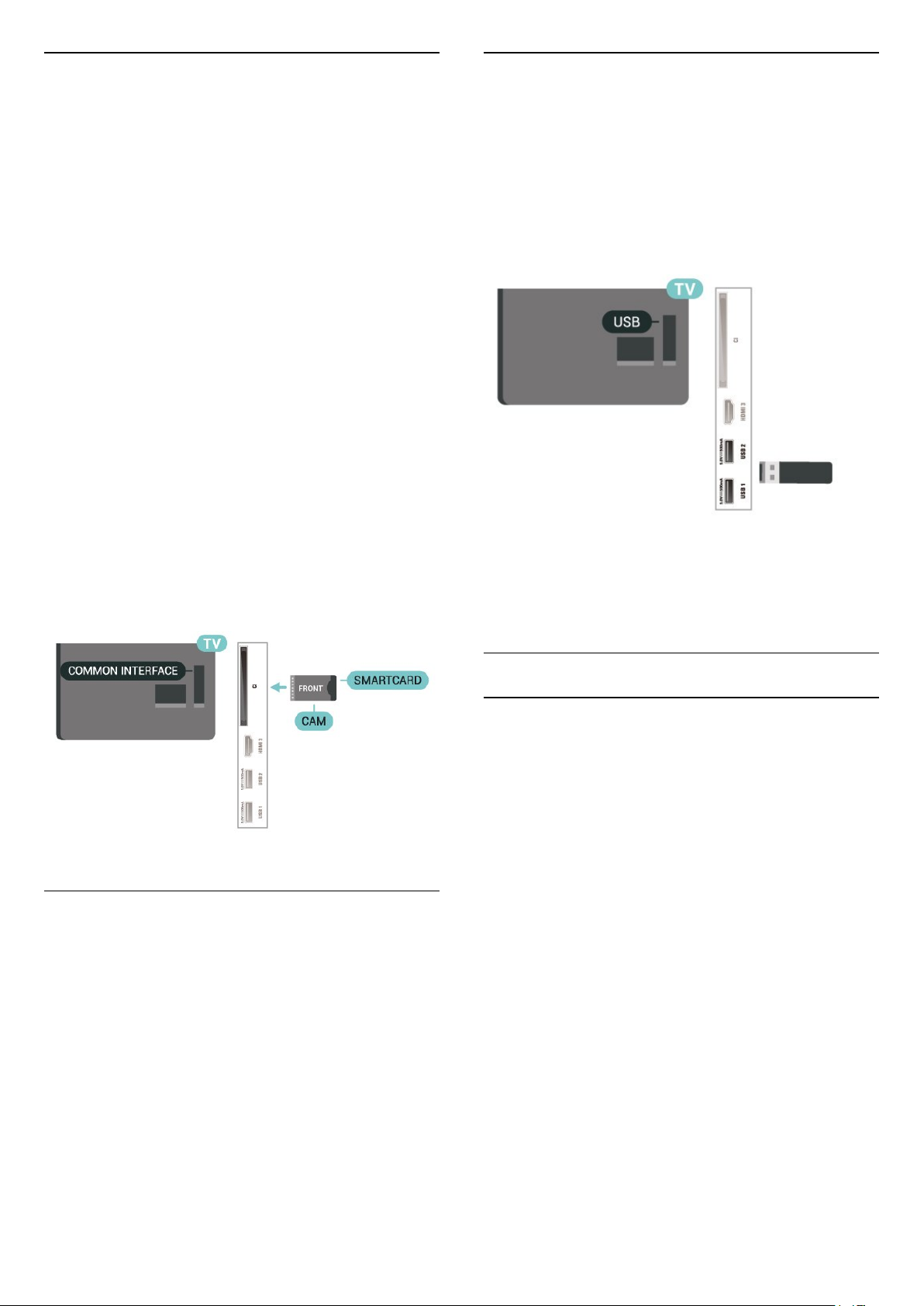
Kartë "Smart"
Njësia "Flash USB"
Kur abonoheni për programet e tyre me pagesë,
operatorët televizivë dixhitalë ofrojnë modulin CI+
(moduli me hyrje të kushtëzuar - CAM) dhe një kartë
shoqëruese "Smart".
Futni kartën "Smart" në modulin CAM. Shihni
udhëzimet e marra nga operatori.
Për të futur modulin CAM në televizor…
1. Shihni në modulin CAM për mënyrën e saktë të
futjes. Futja e pasaktë mund ta dëmtojë modulin CAM
dhe televizorin.
2. Ndërsa shihni në pjesën e pasme të televizorit, me
modulin CAM të drejtuar nga vetja, futeni me kujdes
në folenë COMMON INTERFACE.
3. Shtyjeni modulin CAM deri në fund. Lëreni gjithnjë
në fole.
Kur ndizni televizorin, mund të duhet pak kohë për
aktivizimin e modulit CAM. Nëse keni futur modulin
CAM dhe keni paguar tarifat e abonimit (format e
abonimit mund të ndryshojnë), mund t'i shikoni
kanalet e koduara që mbështeten nga karta "Smart" e
modulit CAM.
Moduli CAM dhe karta "Smart" janë ekskluzivisht për
televizorin tuaj. Nëse e hiqni modulin "CAM", nuk do
të mund t'i shikoni më kanalet e koduara të
mbështetura nga moduli CAM.
Mund t'i shikoni fotot dhe të luani muzikën dhe videot
tuaja nga njësia e lidhur "Flash USB". Futni një njësi
"Flash USB" në njërën nga lidhjet USB në televizor
ndërkohë që ky është ndezur.
Televizori dikton njësinë "Flash" dhe hap një listë që
tregon përmbajtjet e saj.
Nëse lista e përmbajtjeve nuk shfaqet automatikisht,
shtypni SOURCES dhe zgjidhni USB.
Për më shumë informacion mbi shikimin ose luajtjen e
materialeve nga njësia "Flash USB", te Ndihma,
shtypni tastin me ngjyrë Termat dhe kërkoni
Fotot, videot dhe muzika.
Vendosja e fjalëkalimeve dhe i kodeve PIN
Për disa module CAM duhet të jepni një kod PIN për
t'i parë kanalet. Kur caktoni kodin PIN për modulin
CAM, ju rekomandojmë të përdorni të njëjtin kod që
përdorni për kyçjen e televizorit.
Për të caktuar kodin PIN për modulin CAM…
1. Shtypni SOURCES .
2. Zgjidhni llojin e kanalit për të cilin po përdorni
modulin CAM.
3. Shtypni OPTIONS dhe zgjidhni Ndërfaqja e
përbashkët.
4. Zgjidhni operatorin e televizorit të modulit CAM.
Ekranet vijuese shfaqen nga operatori televiziv.
Ndiqni udhëzimet në ekran për të kërkuar cilësimin e
kodit PIN.
Disku USB
Instalimi
Nëse lidhni disk USB, mund ta pushoni ose ta
regjistroni transmetimin televiziv. Transmetimi televiziv
duhet të jetë dixhital (transmetim DVB ose i
ngjashëm).
Përpara se të mund të pushoni ose të regjistroni një
transmetim, duhet të lidhni dhe të formatoni diskun
USB. Formatimi fshin të gjithë skedarët nga disku USB.
Për ta pushuar
Për ta pushuar transmetimin nevojitet një disk i
përputhshëm USB me hapësirë minimale prej 4 GB.
Për të regjistruar
Për të pushuar e regjistruar një transmetim nevojitet
hapësirë disku prej së paku 250 GB.
1 - Lidhni diskun USB me një nga lidhjet USB në
televizor. Mos lidhni pajisje tjetër USB në foletë e tjera
USB gjatë formatimit.
2 - Ndizni televizorin dhe diskun USB.
3 - Kur televizori është i sintonizuar në një kanal
televiziv dixhital, shtypni (Pushim). Përpjekja për ta
pushuar fillon formatimin.
Ndiqni udhëzimet në ekran.
14

Pasi të jetë formatuar, lëreni të lidhur diskun USB.
Shënim: Madhësia maksimale e mbështetur e ndarjes
së diskut të jashtëm është 2 TB.
Paralajmërim
Disku USB formatohet ekskluzivisht për këtë televizor
dhe nuk mund t'i përdorni regjistrimet e ruajtura në
një kompjuter apo televizor tjetër. Mos i kopjoni apo
ndryshoni skedarët e regjistrimit në diskun USB me
aplikacione kompjuterike. Kjo do t'i dëmtonte
regjistrimet. Kur formatoni një disk tjetër USB,
materialet në diskun e parë humbin. Disku USB i
instaluar në televizor duhet të riformatohet për
përdorim me kompjuter.
2 - Ndizni televizorin dhe diskun USB.
3 - Kur televizori është i sintonizuar në një kanal
televiziv dixhital, shtypni (Pushim). Përpjekja për ta
pushuar fillon formatimin. Ndiqni udhëzimet në ekran.
4 - Televizori do ju pyesë nëse dëshironi ta përdorni
diskun USB për të ruajtur aplikacione. Bini dakord me
pyetjen nëse dëshironi.
5 - Pasi të jetë formatuar, lëreni të lidhur diskun USB.
Për të lexuar udhëzimet, te "Ndihma", shtypni tastin
me ngjyrë Termat dhe kërkoni Disku USB.
Formatimi
Përpara se të mund të pushoni ose të regjistroni një
transmetim, duhet të lidhni dhe të formatoni diskun
USB. Formatimi fshin të gjithë skedarët nga disku
USB. Nëse doni të regjistroni transmetime me të
dhënat e guidës televizive nga interneti, në fillim
duhet të konfiguroni lidhjen e internetit përpara se të
instaloni diskun USB.
Paralajmërim
Disku USB formatohet ekskluzivisht për këtë televizor
dhe nuk mund t'i përdorni regjistrimet e ruajtura në
një kompjuter apo televizor tjetër. Mos i kopjoni apo
ndryshoni skedarët e regjistrimit në diskun USB me
aplikacione kompjuterike. Kjo do t'i dëmtonte
regjistrimet. Kur formatoni një disk tjetër USB,
materialet në diskun e parë humbin. Disku USB i
instaluar në televizor duhet të riformatohet për
përdorim me kompjuter.
Për të formatuar një disk USB…
1 - Lidhni diskun USB me një nga lidhjet USB në
televizor. Mos lidhni pajisje tjetër USB në foletë e tjera
USB gjatë formatimit.
15

6
Ndërrimi i burimit
6.1
Lista e burimeve
• Për të hapur menynë e burimeve,
shtypni SOURCES .
• Për të kaluar në një pajisje të lidhur, zgjidhni pajisjen
me shigjetat (Djathtas) ose (Majtas) dhe
shtypni OK.
• Për të shfaqur të dhënat teknike të pajisjes së lidhur
që po shikoni, shtypni OPTIONS dhe zgjidhni Të
dhënat e pajisjes.
• Për të mbyllur menynë e burimeve pa kaluar në një
pajisje, shtypni sërish SOURCES.
6.2
Riemërtimi i pajisjes
(Kryefaqja) > Cilësimet > Të gjitha
cilësimet > Cilësimet e përgjithshme > Burimet e
hyrjes > Burimi > Modifikimi
1 - Zgjidhni njërën nga ikonat e pajisjeve dhe
shtypni OK, emri i paracaktuar shfaqet në fushën e
shkrimit.
2 - Shtypni (lart) për të kaluar në fushën e
shkrimit, shtypni OK dhe më pas shkruani emrin e ri
duke përdorur tastierën virtuale.
- Shtypni tastin (e kuq) për të shkruar me
shkronja të vogla
- Shtypni tastin (e gjelbër) për të shkruar me
shkronja të mëdha
- Shtypni tastin (e verdhë) për të shkruar numra
dhe simbole
- Shtypni tastin (e kaltër) për të fshirë një
shkronjë
3 - Zgjidhni Hyr pasi të keni përfunduar modifikimin.
16

7
kanaleve
Kanalet
7.1
Rreth kanaleve dhe ndërrimit
të tyre
Shikimi i kanaleve televizive
• Shtypni . Televizori sintonizohet në kanalin e
fundit që keni parë.
•
Shtypni (Kryefaqja) >
Televizori > Kanalet dhe shtypni OK.
• Shtypni + ose - për të ndërruar kanalet.
• Nëse e dini numrin e kanalit, shkruajeni me tastet
numerike. Për ta ndërruar kanalin, shtypni OK pasi të
keni shkruar numrin.
• Për t'u rikthyer te kanali ku ishit sintonizuar më parë,
shtypni BACK .
Për të kaluar në një kanal nga lista e kanaleve
• Ndërkohë që shikoni një kanal televiziv, shtypni OK
për të hapur listën e kanaleve.
• Lista e kanaleve mund të ketë disa faqe me kanale.
Për të shfaqur faqen vijuese ose të mëparshme,
shtypni + ose -.
• Për të mbyllur listat e kanaleve pa ndërruar kanalet,
shtypni BACK ose EXIT .
Ikonat e kanaleve
Pas një përditësimi automatik të listës së kanaleve,
kanalet e gjetura rishtas shënohen me një (yll).
Nëse e kyçni një kanal, ai shënohet me një (kyç).
Kanalet radiofonike
Nëse ka transmetim dixhital, stacionet dixhitale
radiofonike instalohen gjatë instalimit. Kaloni në një
kanal radioje njëlloj si me kanalet televizive.
Ky televizor mund të marrë sinjal standard dixhital
televiziv DVB. Televizori mund të mos funksionojë siç
duhet me disa operatorë televizionesh dixhitale që
nuk pajtohen plotësisht me specifikimet e standardit.
7.2
Instalimi i kanalit
1 - Zgjidhni Nis tani dhe shtypni OK.
2 - Zgjidhni Përditësimi i kanaleve për të shtuar
vetëm kanalet e reja dixhitale.
3 - Zgjidhni Nisja dhe shtypni OK për të
përditësuar kanalet. Kjo mund të zgjasë disa minuta.
Riinstalimi i shpejtë
(Kryefaqja) > Cilësimet > Instalimi i
kanaleve > Instalimi i antenës/kabllorit > Kërkimi i
kanaleve
1 - Zgjidhni Nis tani dhe shtypni OK.
2 - Zgjidhni Riinstalim i shpejtë për t'i instaluar sërish
të gjitha kanalet me cilësimet bazë.
3 - Zgjidhni Nisja dhe shtypni OK për të
përditësuar kanalet. Kjo mund të zgjasë disa minuta.
Riinstalimi i avancuar
(Kryefaqja) > Cilësimet > Instalimi i
kanaleve > Instalimi i antenës/kabllorit > Kërkimi i
kanaleve
1 - Zgjidhni Nis tani dhe shtypni OK.
2 - Zgjidhni Riinstalim i avancuar për të kryer një
riinstalim të plotë hap pas hapi.
3 - Zgjidhni Nisja dhe shtypni OK për të
përditësuar kanalet. Kjo mund të zgjasë disa minuta.
Cilësimet e kanaleve
(Kryefaqja) > Cilësimet > Instalimi i
kanaleve > Instalimi i antenës/kabllorit > Kërkimi i
kanaleve > Riinstalim i avancuar
1 - Zgjidhni Nis tani dhe shtypni OK.
2 - Zgjidhni Riinstalim i avancuar për të kryer një
riinstalim të plotë hap pas hapi.
3 - Zgjidhni Nisja dhe shtypni OK.
4 - Zgjidhni shtetin ku ndodheni aktualisht dhe
shtypni OK.
5
- Zgjidhni Antena (DVB-T) ose Kabllori (DVB-C) ,
dhe zgjidhni një artikull që duhet të riinstaloni.
6 - Zgjidhni Kanalet dixhitale dhe analoge, Vetëm
kanalet dixhitale ose Vetëm kanalet analoge.
7 - Zgjidhni Cilësimet dhe shtypni OK.
8 - Shtypni Rivendosje për t'i rivendosur, ose
shtypni Fund pasi të keni përfunduar cilësimet.
Antena dhe kabllori
Kërkimi manual për kanale dhe cilësimet e tyre
Kërkimi për kanale
Përditësimi i kanaleve
(Kryefaqja) > Cilësimet > Instalimi i
kanaleve > Instalimi i antenës/kabllorit > Kërkimi i
Kërkimi për frekuenca
Zgjidhni mënyrën e kërkimit për kanale.
• I shpejtë: zgjidhni metodën më të shpejtë dhe
përdorni cilësimet e paracaktuara siç përdoren nga
shumica e operatorëve kabllorë në shtetin tuaj.
• I plotë: Nëse kjo mënyrë nuk jep kanale të
instaluara ose nëse mungojnë disa kanale, mund të
zgjidhni mënyrën e zgjeruar Kërkim i plotë. Kjo
mënyrë kërkon më shumë kohë për kërkimin dhe
instalimin e kanaleve.
17

• I avancuar: Nëse keni marrë një vlerë specifike të
frekuencës së rrjetit për kërkimin e kanaleve, zgjidhni I
avancuar.
Madhësia e shkallës të frekuencës
Televizori kërkon kanale në shkallë prej 8MHz.
Nëse kjo nuk jep kanale të instaluara ose nëse
mungojnë disa kanale, mund të kërkoni në një shkallë
më të vogël prej 1MHz. Përdorimi i shkallës 1 MHz do
të marrë më shumë kohë për kërkimin dhe instalimin
e kanaleve.
Frekuenca e rrjetit
Nëse për kërkimin e kanaleve synoni të përdorni
metodën Kërkim i shpejtë te Kërkimi i frekuencave,
zgjidhni opsionin Automatik. Televizori do të përdorë 1
nga frekuencat e paracaktuara të rrjetit (ose HC kanal lokalizues) që përdoret nga shumica e
operatorëve kabllorë në shtetin tuaj.
Nëse keni marrë një vlerë specifike të frekuencës së
rrjetit për kërkimin e kanaleve, zgjidhni Manual.
Frekuenca e rrjetit
Me modalitetin Frekuenca e rrjetit të caktuar në
Manual, mund ta jepni këtu vlerën e frekuencës së
rrjetit që morët nga operatori. Për të dhënë vlerën,
përdorni tastet me ngjyrë.
Përndryshe, mund ta bëni vetë.
Përditësimi automatik i kanaleve
Televizori i përditëson kanalet një herë në ditë, në
orën 06:00 dhe ruan kanalet e reja. Kanalet e reja
ruhen në listën "Të gjitha kanalet", por edhe në listën
"Kanalet e reja". Kanalet boshe do të hiqen.
Me ndezjen e televizorit shfaqet një mesazh nëse
gjenden kanale të reja ose nëse kanalet janë
përditësuar ose hequr. Për të bërë përditësimin
automatik të kanaleve, televizori duhet të jetë në
modalitet pritjeje.
Mesazhi i përditësimit të kanaleve
(Kryefaqja) > Cilësimet > Instalimi i
kanaleve > Instalimi i antenës/kabllorit > Mesazhi i
përditësimit të kanaleve
Me ndezjen e televizorit shfaqet një mesazh nëse
gjenden kanale të reja ose nëse kanalet janë
përditësuar ose hequr. Për të shmangur shfaqjen e
këtij mesazhi pas çdo përditësimi të kanaleve, mund
ta çaktivizoni.
ID e rrjetit
Jepni ID-në e rrjetit që ju është dhënë nga operatori
juaj kabllor.
Modaliteti i shpejtësisë së modulimit
Nëse operatori kabllor nuk ju ka dhënë një vlerë
specifike të shpejtësisë së modulimit për të instaluar
kanalet televizive, lëreni cilësimin e modalitetit të
shpejtësisë së modulimit në Automatik.
Nëse keni marrë një vlerë specifike të shpejtësisë së
modulimit, zgjidhni Manual.
Shpejtësia e modulimit
Me Modaliteti i shpejtësisë së modulimit të caktuar
në Manual, mund të jepni shpejtësinë e modulimit
nëpërmjet tasteve numerike.
Të hapura / të koduara
Nëse keni pajtim dhe modul CAM - modul me hyrje të
kushtëzuar për shërbimet televizive me pagesë,
zgjidhni Të hapura + të koduara. Nëse nuk keni pajtim
për shërbime dhe kanale me pagesë, mund të
zgjidhni Vetëm kanalet e hapura .
Dixhital: Testi i marrjes
(Kryefaqja) > Cilësimet > Instalimi i
kanaleve > Instalimi i antenës/kabllorit > Dixhital:
testi i marrjes
Shfaqet frekuenca dixhitale për këtë kanal. Nëse
marrja është e dobët, mund ta ripoziciononi antenën.
Për të kontrolluar sërish cilësinë e sinjalit të kësaj
frekuence, zgjidhni Kërkim dhe shtypni OK.
Për të dhënë manualisht një frekuencë specifike,
përdorni tastet numerike të telekomandës.
Përndryshe, zgjidhni frekuencën, poziciononi
shigjetën mbi një numër me dhe dhe
ndryshoni numrin me dhe . Për të verifikuar
frekuencën, zgjidhni Kërkim dhe shtypni OK.
Analog: Instalimi manual
(Kryefaqja) > Cilësimet > Instalimi i
kanaleve > Instalimi i antenës/kabllorit > Analog:
instalimi manual
Kërkimi automatik i kanaleve
(Kryefaqja) > Cilësimet > Instalimi i
kanaleve > Instalimi i antenës/kabllorit >
Përditësimi automatik i kanaleve
Nëse merrni kanale dixhitale, mund ta caktoni
televizorin që ta përditësojë automatikisht listën me
kanalet e reja.
Kanalet analoge televizive mund të instalohen
manualisht, kanal pas kanali.
• Sistemi
Për të konfiguruar sistemin e televizorit, zgjidhni
Sistemi.
Zgjidhni shtetin tuaj ose vendin ku ndodheni
aktualisht dhe shtypni OK.
• Kërkimi për kanal
18

Për të gjetur një kanal, zgjidhni Kërkimi për
kanal dhe shtypni OK. Mund të jepni vetë një
frekuencë për të gjetur një kanal ose të lini ta kërkojë
televizori. Shtypni OK, zgjidhni Kërkim dhe
shtypni OK për të kërkuar automatikisht një
kanal. Kanali i gjetur do të shfaqet në ekran dhe nëse
marrja është e dobët, shtypni sërish Kërkim. Nëse
dëshironi ta ruani kanalin, zgjidhni Fund dhe
shtypni OK.
Cilësimet e satelitorit
(Kryefaqja) > Cilësimet > Instalimi i
kanaleve > Instalimi i satelitorit > Kërkimi i
satelitorit > Riinstalimi i kanaleve
1 - Zgjidhni Nga një paketë e renditur ose Të gjitha
kanalet e parenditura.
2 - Zgjidhni Cilësimet dhe shtypni OK.
3 - Shtypni Rivendosje për t'i rivendosur, ose
shtypni Fund pasi të keni përfunduar cilësimet.
• Sintonizimi
Për të sintonizuar një kanal, zgjidhni Sintonizimi dhe
shtypni OK. Mund të sintonizoni kanalin
me ose .
Nëse dëshironi ta ruani kanalin e gjetur,
zgjidhni Fund dhe shtypni OK.
• Ruajtja
Kanalin mund ta ruani në numrin aktual të kanalit ose
në një numër të ri.
Zgjidhni Ruajtja dhe shtypni OK. Numri i kanalit të ri
do të shfaqet shkurtimisht.
Këto hapa mund t'i kryeni sërish derisa të keni gjetur
të gjitha kanalet e ofruara analoge.
Satelitori
Kërkimi për satelitorin dhe cilësimet e tij
Kërkimi për kanal satelitor
(Kryefaqja) > Cilësimet > Instalimi i
kanaleve > Instalimi i satelitorit > Kërkimi i
satelitorit
Përditësimi i listës ekzistuese të kanaleve
(Kryefaqja) > Cilësimet > Instalimi i
kanaleve > Instalimi i satelitorit > Kërkimi i
satelitorit > Përditësimi i kanaleve
Riinstalimi i të gjitha kanaleve
Lloji i lidhjes
Zgjidhni numrin e satelitëve që dëshironi të instaloni.
Televizori e cakton automatikisht llojin e
përshtatshëm të lidhjes.
• Deri në 4 satelitë - Mund të instaloni deri në 4
satelitë (4 koka LNB) në televizor. Zgjidhni numrin e
saktë të satelitëve që dëshironi të instaloni në fillim të
instalimit. Kjo do ta shpejtonte instalimin.
• Unicable - Për të lidhur antenën parabolike me
televizorin mund të përdorni sistemin "Unicable". Në
fillim të instalimit mund të zgjidhni "Unicable" për 1
ose 2 satelitë.
Cilësimet e kokës LNB
Në disa shtete, mund të rregulloni cilësimet për
përdoruesit ekspertë për transponderët lokalizues
dhe çdo kokë LNB. Përdorini ose ndryshojini këto
cilësime vetëm nëse nuk bëhet dot instalimi normal.
Këto cilësime mund t'i përdorni për të anuluar ato
normale nëse keni pajisje jostandarde satelitore. Disa
operatorë mund t'ju japin disa vlera transponderi ose
koke LNB të cilat mund t'i vendosni këtu.
• Universale ose rrethore - Lloji i përgjithshëm i kokës
LNB, zakonisht mund të zgjidhni këtë lloj për kokën
tuaj LNB.
• Frekuenca e ulët LO / Frekuenca e lartë LO
- Frekuencat e oshilatorit lokal caktohen në vlerat
standarde. Rregullojini vlerat vetëm në rast pajisjesh
të posaçme që kërkojnë vlera të ndryshme.
• Toni 22 kHz - Në cilësimin bazë, "Toni" është i
caktuar në "Automatik".
• Energjia e kokës LNB - Në cilësimin bazë, energjia e
kokës LNB është e caktuar në "Automatik".
(Kryefaqja) > Cilësimet > Instalimi i
kanaleve > Instalimi i satelitorit > Kërkimi i
satelitorit > Riinstalimi i kanaleve
• Zgjidhni grupin e kanaleve që dëshironi të instaloni.
• Operatorët satelitorë mund të ofrojnë paketa që
përmbledhin kanale të hapura (transmetime falas)
dhe mundësojnë një renditje në përshtatje me shtetin
përkatës. Disa satelitë ofrojnë paketa abonimi - një
përmbledhje kanalesh me pagesë.
Shtimi ose heqja e satelitit
(Kryefaqja) > Cilësimet > Instalimi i
kanaleve > Instalimi i satelitorit > Kërkimi i
satelitorit > Shtimi i satelitorit, Heqja e satelitorit
(Kryefaqja) > Cilësimet > Instalimi i
kanaleve > Instalimi i satelitorit > Kërkimi i
satelitorit > Shtimi i satelitorit
• Instalimit aktual të satelitorit mund t'i shtoni një
satelit shtesë. Satelitët e instaluar dhe kanalet e tyre
nuk preken. Disa operatorë satelitorë nuk e lejojnë
19

shtim satelitësh.
• Sateliti shtesë duhet të shihet si suplementar. Nuk ka
të bëjë me abonimin në satelitin kryesor apo me vetë
satelitin kryesor paketën e kanaleve të të cilit
përdorni. Rëndom 3 satelitëve të instaluar, do t'i
shtonit edhe një satelit të 4-rt. Nëse keni të instaluar 4
satelitë, shihni mundësinë e heqjes së njërit prej tyre
përpara se të mund të shtoni satelit të ri.
• Nëse keni aktualisht të instaluar vetëm 1 ose 2
satelitë, cilësimet e instalimit aktual mund të mos e
lejojnë shtimin e një sateliti tjetër. Nëse ju duhet t'i
ndryshoni këto cilësime, duhet të kryeni sërish
instalimin e plotë të satelitit. Nëse nevojitet ndryshimi
i cilësimeve, nuk është e mundur të përdoret opsioni
Shto satelit.
(Kryefaqja) > Cilësimet > Instalimi i
kanaleve > Instalimi i satelitorit > Kërkimi i
satelitorit > Heqja e satelitorit
Nga instalimi i satelitëve aktualë mund të hiqni një a
më shumë satelitë. Sateliti hiqet së bashku me kanalet
e tij. Disa operatorë satelitorë nuk e ofrojnë heqjen e
satelitëve.
Kërkimi automatik i kanaleve
(Kryefaqja) > Cilësimet > Instalimi i
kanaleve > Instalimi i satelitorit > Përditësimi
automatik i kanaleve
gjenden kanale të reja ose nëse kanalet janë
përditësuar ose hequr. Për të shmangur shfaqjen e
këtij mesazhi pas çdo përditësimi të kanaleve, mund
ta çaktivizoni.
Opsioni i përditësimit automatik
(Kryefaqja) > Cilësimet > Instalimi i
kanaleve > Instalimi i satelitorit > Opsioni i
përditësimit automatik
Çzgjidhni një satelit nëse nuk doni ta përditësoni
automatikisht.
* Ofrohet vetëm kur Lista e kanaleve
satelitore është e caktuar në Nga një paketë e
renditur
Instalimi manual
(Kryefaqja) > Cilësimet > Instalimi i
kanaleve > Instalimi i satelitorit > Instalimi manual
Instalimi manual i satelitit.
• LNB - Zgjidhni kokën LNB për të cilën dëshironi të
shtoni kanale të reja.
• Polarizimi - Zgjidhni polarizimin që ju nevojitet.
• Modaliteti i shpejtësisë së modulimit - Zgjidhni
"Manual" për të caktuar shpejtësinë e modulimit.
• Frekuenca - Jepni frekuencën e transponderit.
• Kërkim - Kërkimi për transponder.
Nëse merrni kanale dixhitale, mund ta caktoni
televizorin që ta përditësojë automatikisht listën me
kanalet e reja.
Përndryshe, mund ta bëni vetë.
Përditësimi automatik i kanaleve
Televizori i përditëson kanalet një herë në ditë, në
orën 06:00 dhe ruan kanalet e reja. Kanalet e reja
ruhen në listën "Të gjitha kanalet", por edhe në listën
"Kanalet e reja". Kanalet boshe do të hiqen.
Me ndezjen e televizorit shfaqet një mesazh nëse
gjenden kanale të reja ose nëse kanalet janë
përditësuar ose hequr. Për të bërë përditësimin
automatik të kanaleve, televizori duhet të jetë në
modalitet pritjeje.
* Ofrohet vetëm kur Lista e kanaleve satelitore është
caktuar në Nga një paketë e renditur
Mesazhi i përditësimit të kanaleve
(Kryefaqja) > Cilësimet > Instalimi i
kanaleve > Instalimi i satelitorit > Mesazhi i
përditësimit të kanaleve
Paketat e kanaleve
(Kryefaqja) > Cilësimet > Instalimi i
kanaleve > Instalimi i satelitorit > Lista e kanaleve
të satelitorit
Satelitët mund të ofrojnë paketa që përmbledhin
kanale të hapura (transmetime falas) dhe
mundësojnë një renditje në përshtatje me shtetin
përkatës. Disa satelitë ofrojnë paketa abonimi - një
përmbledhje kanalesh me pagesë.
Zgjidhni Nga një paketë me kanale të renditura për
të instaluar vetëm kanalet e paketës ose zgjidhni Të
gjitha kanalet e parenditura për të instaluar paketën
së bashku me të gjitha kanalet e tjera të mundshme.
Për paketat e pajtimit, rekomandojmë instalimin e
shpejtë. Ju rekomandojmë një instalim të plotë nëse
keni satelitë shtesë të cilët nuk janë pjesë e paketës
suaj të pajtimit. Të gjitha kanalet e instaluara
vendosen në listën e kanaleve.
Me ndezjen e televizorit shfaqet një mesazh nëse
20

Modulet satelitore CAM
Drejt televizorëve të painstaluar
Nëse për shikimin e kanaleve satelitore përdorni
modul CAM (për hyrje të kushtëzuar me kartë "Smart")
ju rekomandojmë që instalimin e satelitëve ta kryeni
me modulin CAM të vendosur në televizor.
Shumica e moduleve CAM përdoren për të dekoduar
kanalet.
Modulet CAM (CI+ 1.3 me profil operatori), mund të t'i
instalojnë vetë të gjitha kanalet në televizor. Moduli
CAM ju fton të instaloni satelitët dhe kanalet. Ato jo
vetëm që instalojnë dhe dekodojnë kanalet, por
kryejnë edhe përditësimet e rregullta të tyre.
Kopjimi i listës së kanaleve
Hyrje
Kopjimi i listës së kanaleve synohet për shitësit dhe
përdoruesit ekspertë.
Me funksionin Kopjimi i listës së kanaleve, kanalet e
instaluara në televizor mund t'i kopjoni drejt një
televizori tjetër "Philips" të së njëjtës gamë. Me
funksionin Kopjimi i listës së kanaleve, shmangni
kërkimin e tepruar të kanaleve, duke ngarkuar në
televizor një listë kanalesh të paracaktuara. Përdorni
njësi "Flash USB" prej së paku 1 GB.
Kushtet
• Të dy televizorët i përkasin të njëjtit vit prodhimi.
• Të dy televizorët kanë të njëjtin lloj hardueri. Lloji i
harduerit kontrollohet te pllaka e llojit të televizorit në
pjesën e pasme të tij.
• Të dy televizorët kanë versione të pajtueshme
softueri.
Kopjimi i një liste kanalesh, kontrolli i versionit të saj
Kopjimi i një liste kanalesh në njësinë "Flash USB"
(Kreu) > Cilësimet > Të gjitha
cilësimet > Kanalet > Kopja e listës së
kanaleve > Kopjo në USB
Kontrolli i versionit të listës së kanaleve
(Kreu) > Cilësimet > Të gjitha
cilësimet > Kanalet > Kopja e listës së
kanaleve > Versioni aktual
Në varësi të instalimit ose jo të televizorit, për të
ngarkuar listën e kanaleve duhet të përdoret një
mënyrë tjetër.
Drejt një televizori ende të painstaluar
1 - Për të filluar instalimin, futeni televizorin në prizë
dhe zgjidhni gjuhën e shtetin. Mund ta anashkaloni
kërkimin e kanaleve. Përfundoni instalimin.
2 - Lidhni njësinë "Flash USB" që përmban listën e
kanaleve të televizorit tjetër.
3 - Për të nisur ngarkimin e listës së kanaleve,
shtypni (Kreu) > Cilësimet > Të gjitha
cilësimet > Kanalet > Kopja e listës së
kanaleve > Kopjo në televizor dhe shtypni OK.
Jepni kodin PIN nëse nevojitet.
4 - Televizori do t'ju njoftojë nëse lista e kanaleve
kopjohet me sukses në televizor. Hiqni njësinë "Flash
USB".
Drejt televizorëve të instaluar
Në varësi të instalimit ose jo të televizorit, për të
ngarkuar listën e kanaleve duhet të përdoret një
mënyrë tjetër.
Drejt një televizori të instaluar
1 - Verifikoni cilësimin e shtetit tek televizori. (Për ta
verifikuar cilësimin, shikoni kapitullin Riinstalimi i
kanaleve. Filloni këtë procedurë derisa të arrini
cilësimin e shtetit. Shtypni BACK për të anuluar
instalimin.)
Nëse shteti është i saktë, vazhdoni me hapin 2.
Nëse shteti nuk është i saktë, duhet të filloni një
riinstalim. Shikoni kapitullin Riinstalimi i kanaleve dhe
filloni instalimin. Zgjidhni shtetin e saktë dhe
anashkaloni kërkimin e kanaleve. Përfundoni
instalimin. Kur ta keni përfunduar, vazhdoni me hapin
2.
2 - Lidhni njësinë "Flash USB" që përmban listën e
kanaleve të televizorit tjetër.
3 - Për të nisur ngarkimin e listës së kanaleve,
shtypni (Kreu) > Cilësimet > Të gjitha
cilësimet > Kanalet > Kopja e listës së
kanaleve > Kopjo në televizor dhe shtypni OK.
Jepni kodin PIN nëse nevojitet.
4 - Televizori do t'ju njoftojë nëse lista e kanaleve
kopjohet me sukses në televizor. Hiqni njësinë "Flash
USB".
Ngarkimi i një liste kanalesh
21
